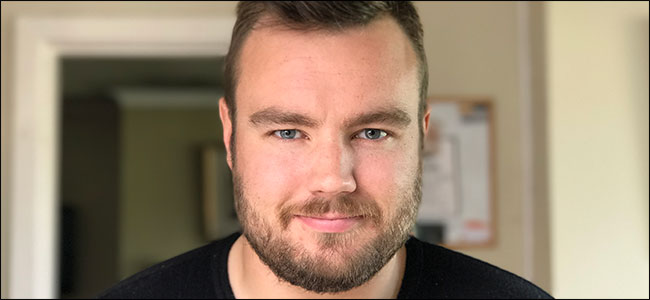
La nueva configuración de cámara dual del iPhone 7 Plus es excelente , pero hay una característica que se destaca más que cualquier otra: el modo Retrato. Al usar ambas cámaras, el iPhone 7 Plus puede determinar dónde están las cosas entre sí y, sin Photoshop, hacer que una foto de un teléfono inteligente parezca tomada con una DSLR . Veamos cómo funciona y cómo usarlo.
Actualización : este artículo se escribió originalmente cuando se introdujo por primera vez el modo vertical en el iPhone 7 Plus. Desde entonces, se ha incluido en otros iPhones , incluidos todos los modelos de iPhone 11, así como el iPhone XR, iPhone XS y iPhone X.
Cómo emula el iPhone la profundidad de campo baja y el aspecto vertical
En fotografía, una imagen con poca profundidad de campo es aquella en la que el sujeto está enfocado pero todo lo demás está borroso y desenfocado. Crea una apariencia realmente agradable que es especialmente favorecedora para los retratos.
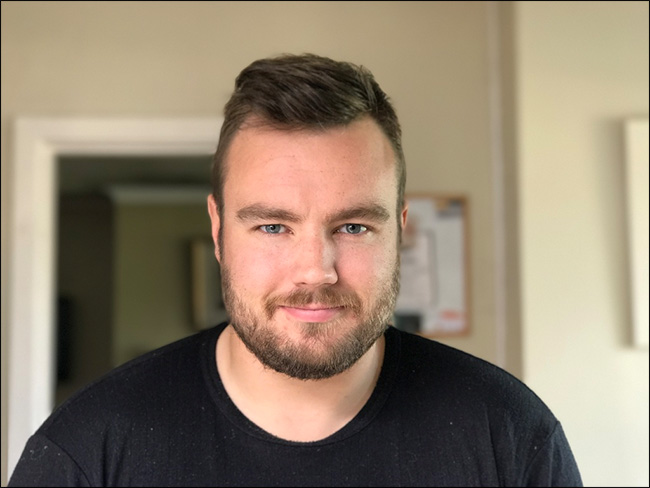
Normalmente, este efecto se crea utilizando una gran apertura ; cuanto mayor sea la apertura, menor será la profundidad de campo. Sin embargo, debido a los límites de los sensores de la cámara de los teléfonos inteligentes, incluso con una lente de gran apertura, es imposible obtener una profundidad de campo muy baja. El pequeño tamaño del sensor y la necesidad de que todos los componentes quepan dentro de un teléfono simplemente no lo permiten.
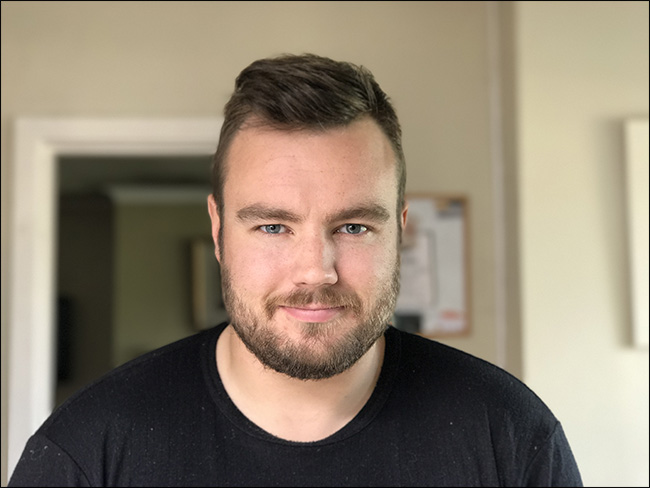
El modo Retrato del iPhone 7 Plus, que se ve en la imagen de arriba, simula el efecto. En lugar de usar una lente de gran apertura, usa dos cámaras para crear un mapa de profundidad de la escena y desenfoca selectivamente ciertas áreas que sabe que están más lejos. Cuando lo hace bien, emula muy bien el aspecto de un retrato con una DSLR.
Para entender cómo funciona esto, coloque su índice a unos cuarenta centímetros frente a su cara y mírelo. Primero cierra tu ojo izquierdo. Luego abre tu ojo izquierdo y cierra tu ojo derecho. Cuando lo haga, debería ver que su dedo se mueve en relación con el fondo. Este es el efecto de paralaje en acción.
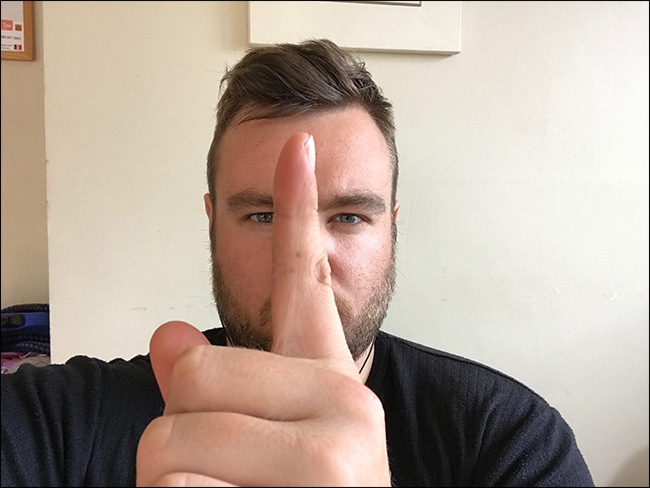
Cada uno de sus ojos ve el dedo desde una perspectiva ligeramente diferente. Su cerebro procesa las dos entradas en una, por lo que rara vez notamos el efecto en la vida cotidiana, pero esta visión binocular es lo que nos da la capacidad de percibir la profundidad. La única razón por la que puedes levantar un vaso de la mesa sin derramarlo es que, debido a que tus ojos lo ven desde un punto diferente, tu cerebro puede triangular su posición con respecto a ti.
Con dos cámaras, el iPhone 7 Plus también tiene una forma de visión binocular. Al analizar qué tan diferente se ve la imagen entre las dos cámaras, es capaz de crear un mapa de profundidad y determinar dónde se encuentran los diferentes objetos en la escena.

Vuelva a colocar el dedo frente a la cara, esta vez un poco más cerca. ¿Observa cómo se mueve más contra el fondo que antes? Ahora mantenlo tan lejos como puedas. ¿Ves cómo se mueve menos?
Para el iPhone, los objetos que están cerca del teléfono se moverán más entre las dos imágenes, mientras que los que están lejos, como el fondo, apenas se moverán.
Con el mapa de profundidad construido, todo lo que queda por hacer es que el teléfono determine qué áreas desea nítidas y qué deben desenfocarse para crear la apariencia de retrato. Mediante una combinación de aprendizaje automático y los elementos de la escena, el iPhone adivina mejor cuál es el tema de la toma y lo mantiene enfocado, todo lo demás se vuelve borroso hasta cierto punto. La mayoría de las veces, lo hace bastante bien.
Cómo usar el modo retrato
Abra la aplicación Cámara en su iPhone. Para llegar al modo Retrato, deslice el dedo una vez hacia la izquierda o toque donde dice Retrato encima del botón del obturador.
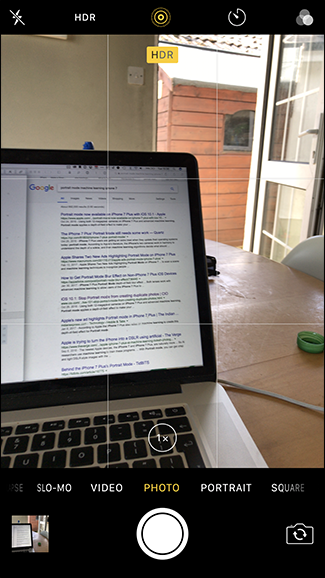
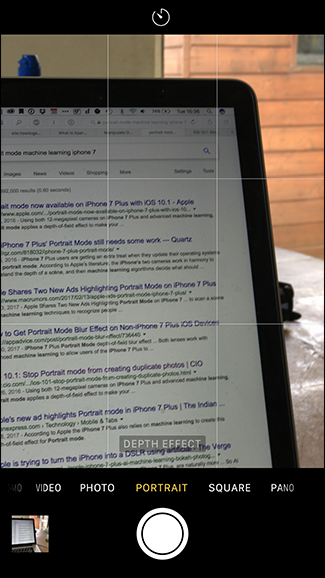
El uso del modo Retrato es en gran parte automático. Encuadre su sujeto en el visor. Si desea ajustar la exposición o especificar un sujeto, tóquelos.
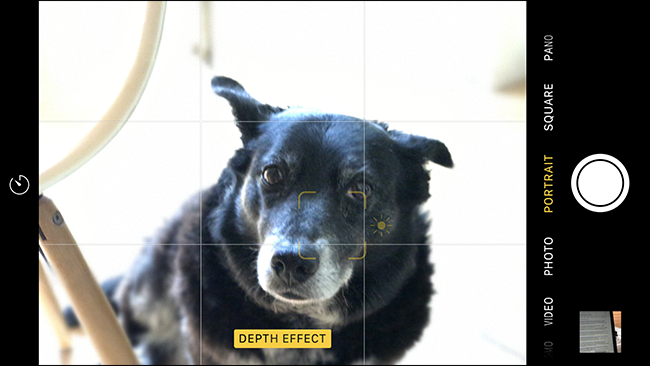
Cuando el efecto esté bloqueado, verá una vista previa. El cuadro Efecto de profundidad en la parte inferior de la pantalla también se volverá amarillo.
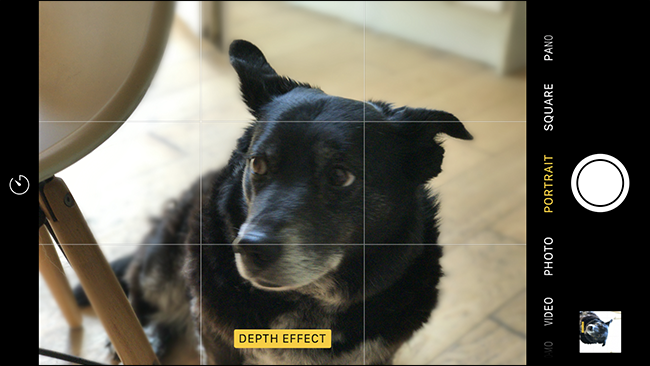
El sujeto debe estar entre 0,5 my 2,5 m de la cámara. Si están demasiado cerca o demasiado lejos, recibirá una advertencia y el efecto no funcionará.

Cuando esté listo, toque el botón del obturador para tomar una foto. Debería obtener algo que se parezca un poco a la foto de abajo.
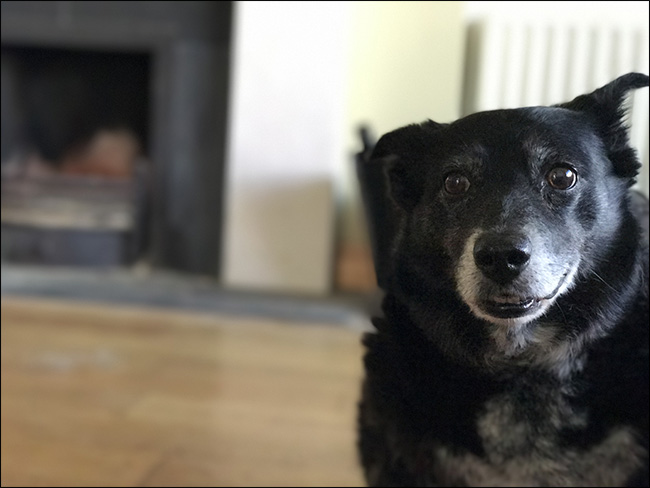
Además de la foto con el efecto de profundidad, también tendrá una foto normal sin aplicarlo en caso de que las cosas no funcionen.
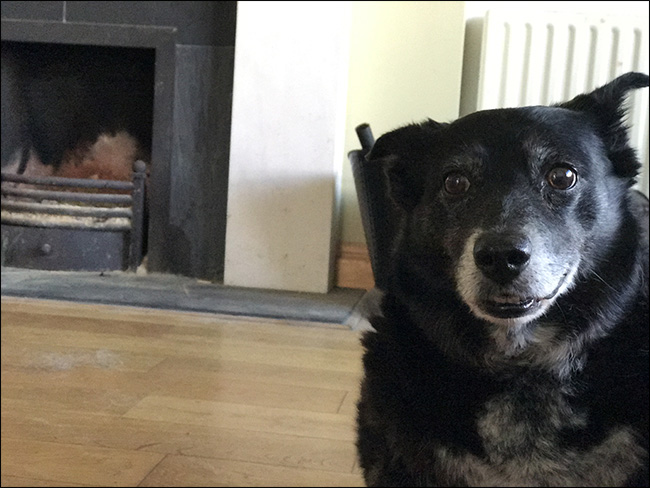
Vale la pena señalar que, si bien se factura como modo Retrato, puede hacer mucho más con él. Me encanta usarlo para tomar fotos de objetos pequeños y cercanos como este abejorro.
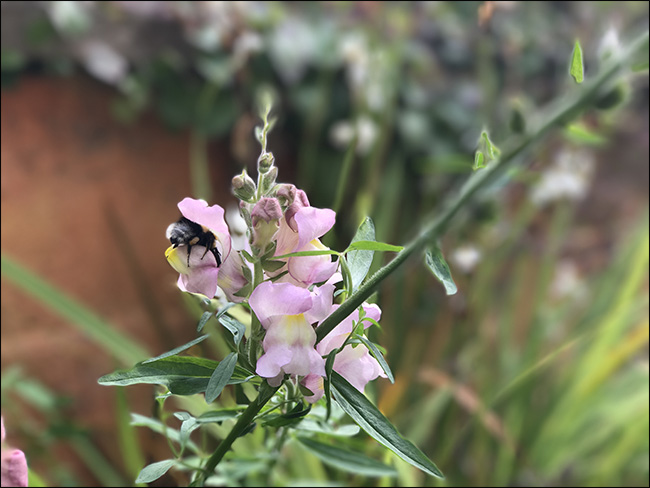
Los efectos de profundidad funcionan muy bien aquí.
¿Qué tan bueno es el efecto de profundidad?
Apple tiene bastante claro que el modo retrato todavía está en versión beta, y ocasionalmente se nota. Cuando hay bordes suaves entre el sujeto y el fondo, funciona muy bien. Sin embargo, cuando hay bordes duros o áreas transparentes, como en la imagen de abajo, las áreas incorrectas pueden volverse borrosas.

Del mismo modo, el efecto nunca se verá idéntico a una foto tomada con una DSLR y una lente de gran apertura. Solo lo aproxima. Si amplía y comprueba todos los bordes, probablemente podrá encontrar algunos artefactos extraños.
Sin embargo, en general, el modo Retrato es una gran adición al iPhone. Puede que no siempre se vea perfecto, pero el efecto de profundidad es una excelente manera de aislar sujetos en sus imágenes. No funcionará para todas las fotos, pero puede hacer que sus retratos y primeros planos se destaquen.


